نحوه ساخت فولدر در تلگرام

ساخت فولدر در تلگرام یک روش کاربردی برای دسترسی سریع به چتهای مختلف، دستهبندی و نظم بخشیدن به آنها است. اکنون کاربران با ساخت فولدر در تلگرام میتوانند گفتوگوها را براساس اولویتهای خود یا حتی نوع آنها، از جمله چت یا کانال یا گروه دستهبندی کنند تا دسترسی به پیامهای هر کدام راحتتر باشد.
نحوه اضافه کردن پوشه در تلگرام
برای این منظور مراحل زیرا را دنبال کنید:
- تلگرام را اجرا کنید و روی پروفایل خود بزنید.
- وارد Settings (تنظیمات) شوید.
- روی گزینهی Chat Folders (پوشههای گفتگو) بزنید.
- تلگرام در بخش Recommended Folders (پوشههای پیشنهاد شده) دو پوشهی پیشفرض Unread (خوانده نشده) و Personal (خصوصی) را ارائه میکند که با لمس دکمهی Add (افزودن) مقابل هرکدام، میتوانید آنها را به پوشههای خود اضافه کنید.
پوشه Unread شامل تمام گفتوگوها، کانالها و گروهایی میشود که در آن پیام خواندهنشده دارید و پوشه Personal نیز تمام گفتوگوهای شخصی را دربر میگیرد.
نحوهی ساخت فولدر در تلگرام
برای ایجاد فولدر در تلگرام مراحل طبق مراحل زیر پیش بروید:
- وارد تنظیمات و بخش پوشههای گفتوگوی تلگرام شوید.
- در بخش Chat Folders روی گزینهی Create New Folder (ایجاد پوشه جدید بزنید. در نسخهی دسکتاپ تلگرام بخش Chat Folders با نام Folders (پوشهها) مشاهده میشود.
- در کادر Folder name (نام پوشه) یک نام برای پوشهی جدید تایپ کنید.
- در ردیف Include Chats (گفتوگوهای شاملشده) روی Add Chats (افزودن گفتوگوها) بزنید و گفتوگوهایی را که میخواهید در پوشهی جدید قرار بگیرند، انتخاب کنید.
- در انتخاب گفتوگوها میتوانید از میانبرهای تعبیهشده در تلگرام برای نوع گفتوگو کمک بگیرید که شامل ۵ دسته میشوند: Contacts (مخاطبین: گفتوگوهای شخصی با مخاطبان)، Non-Contacts (غیرمخاطبین: گفتوگوهای شخصی با افرادی که در فهرست مخاطبان ذخیره نشدهاند)، Groups (گروهها)، Channels (کانالها)، Bots (رباتها)
- در بخش Chats (گفتوگوها) نیز میتوانید بهصورت دستی هر گفتوگویی را که میخواهید فارغ از نوع آن در فرایند ساخت فولدر در تلگرام، در پوشهی جدید خود اضافه کنید. برای مثال، از نوع چتها Contacts و Non-Contacts را انتخاب میکنید، ولی میخواهید علاوهبر بهترین ربات های تلگرام، Saved Messages (پیامهای ذخیره شده) نیز در پوشهی جدید قرار بگیرد؛ بنابراین روی آن در قسمت Chats بزنید تا به پوشه اضافه شود.
- در پایان روی علامت تیک در گوشهی پایین صفحه بزنید. کاربران آیفون روی گزینهی Done در گوشهی بالای صفحه باید بزنند و در نسخهی دسکتاپ گزینهی Save (ذخیره) در گوشهی پایین پنجره مشخص است.
- برای فاکتورگرفتن از برخی گفتوگوها در یک پوشه میتوانید در بهش Exclude Chats (گفتوگوهای شامل نشده) روی Add Chats to Exclude (افزودن گفتوگوها برای شامل نشدن) بزنید و موارد دلخواه را انتخاب کنید. گزینههای موجود در این بخش برای فیلترکردن گفتوگوها به غیر از مخاطبان و غیرمخاطبان، شامل گفتوگوهای Muted (بیصدا) و Read (خوانده شده) و Archived (بایگانی) میشود.
- در نهایت، اگر پوشهای حاوی کانالها و گروهایی با موضوع خاص ایجاد کردهاید، میتوانید با ساخت لینک برای آن پوشه در بخش Share Folder (به اشتراک گذاری پوشه)، آن را با زدن گزینهی Create an Invite Link (ایجاد لینک دعوت) سایر افراد بهاشتراک بگذارید.
- بعد از تکمیل تنظیمات مدنظر روی Save (ذخیره) در گوشه بالای صفحه بزنید تا فرایند درست كردن فولدر در تلگرام تمام شود. کاربران آیفون بهجای گزینهی ذخیره، گزینهای با نام Create در گوشهی بالا مشاهده میکنند و کاربران دسکتاپ نیز گزینهی Create (ایجاد) را در گوشهی پایین پنجره پیدا میکنند.
ویرایش و حذف پوشهها در تلگرام
برای ویرایش یا حذف پوشه تلگرام مراحل زیر را دنبال کنید.
- برنامهی تلگرام را اجرا کنید.
- وارد Settings (تنظیمات) شوید.
- روی Chat Folders (پوشههای گفتوگو) بزنید.
- در فهرست پوشههای تلگرام هر پوشهای که میخواهید ویرایش کنید، روی منوی سهنقطهی مقابلش بزنید.
- از منوی بازشده برای ویرایش روی Edit folder (ویرایش پوشه) و برای حذف روی Delete folder (حذف پوشه) بزنید.
- اگر میخواهید فقط ترتیب نمایش فولدرهای تلگرام را مرتب کنید، دو خط کنار نام پوشه را لمس کنید و نگه دارید و آن را بهدلخواه بالا یا پایین ببرید.